Avec l’Optimizer de SISTRIX, vous pouvez analyser des Urls individuelles. Avant d’aller plus loin, sachez que si vous n’avez pas commencé à créer un projet pour votre page, vous allez devoir le faire afin de pouvoir continuer.
Vous pouvez créer un projet pour la totalité du nom de domaine en question, ou bien pour un sous-domaine spécifique (host) ou un répertoire. Une fois que le crawler aura été sur toutes les pages, vous pourrez utiliser l’Explorateur d’adresses URL dans l’onglet Onpage pour une évaluation détaillée.
Analyser des sous-pages individuelles
Rendez-vous dans votre projet, dans l’Optimizer, et cliquez sur « OUTILS > Explorateur d’adresses URL » dans la barre de navigation à gauche. Entrez la page souhaitée dans la barre de recherche pour analyser l’adresse URL de votre projet. Veillez à toujours saisir le nom de domaine en entier, en incluant le protocole (http:// or https://) dans le champ de recherche. Ce champ dispose par ailleurs d’une fonction de saisie semi-automatique afin de faire remonter les adresses URL correspondantes à votre projet pendant que vous tapez l’URL, ce qui devrait grandement vous faciliter le choix de l’URL, en particulier pour les URL longues.
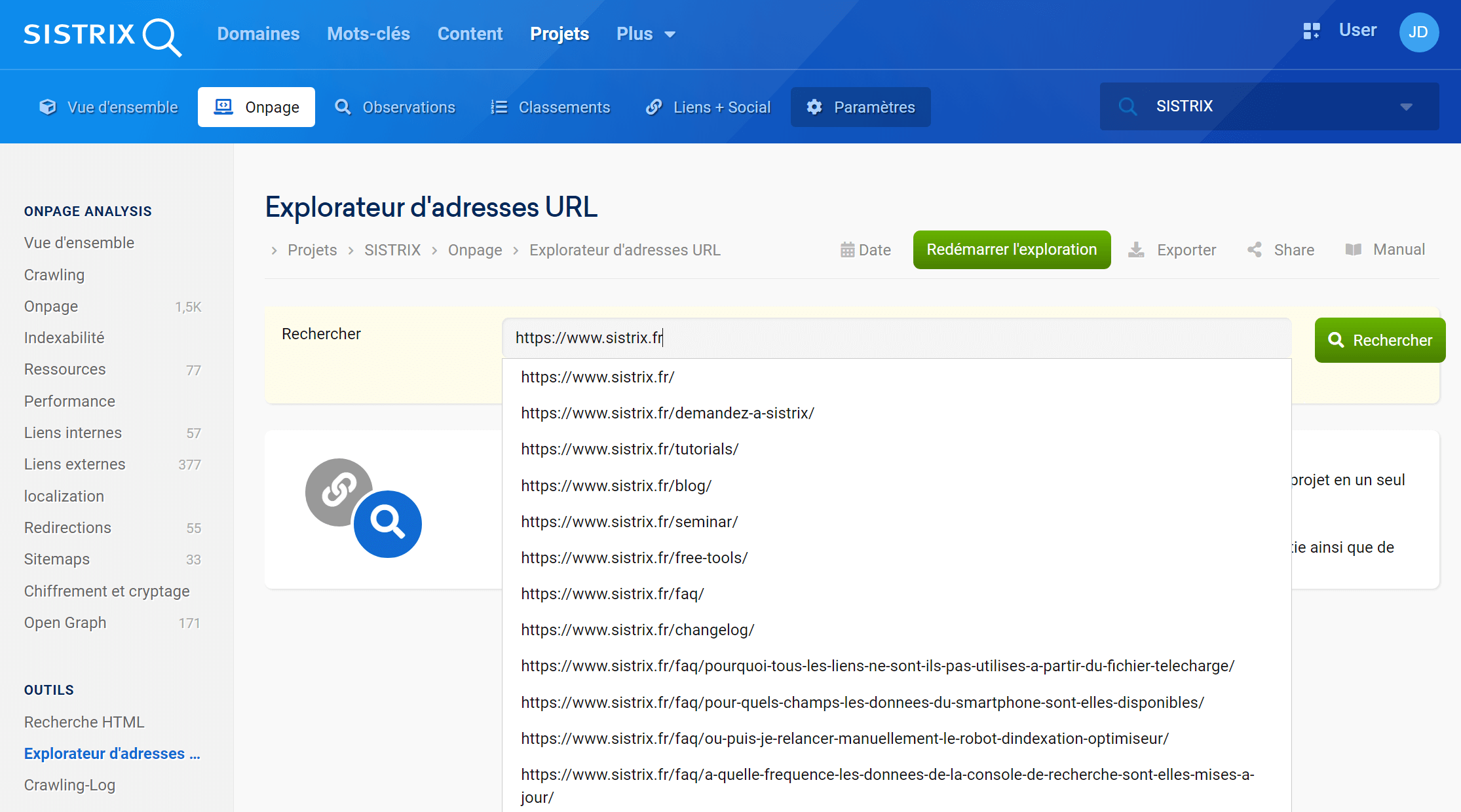
Vue d’ensemble
Une fois que vous avez sélectionné une adresse URL et que la recherche a commencé, vous êtes redirigé vers la vue d’ensemble de l’Explorateur d’adresses URL. C’est ici que vous trouverez les données les plus importantes d’OnPage, ainsi que les informations sur la performance de la page analysée.
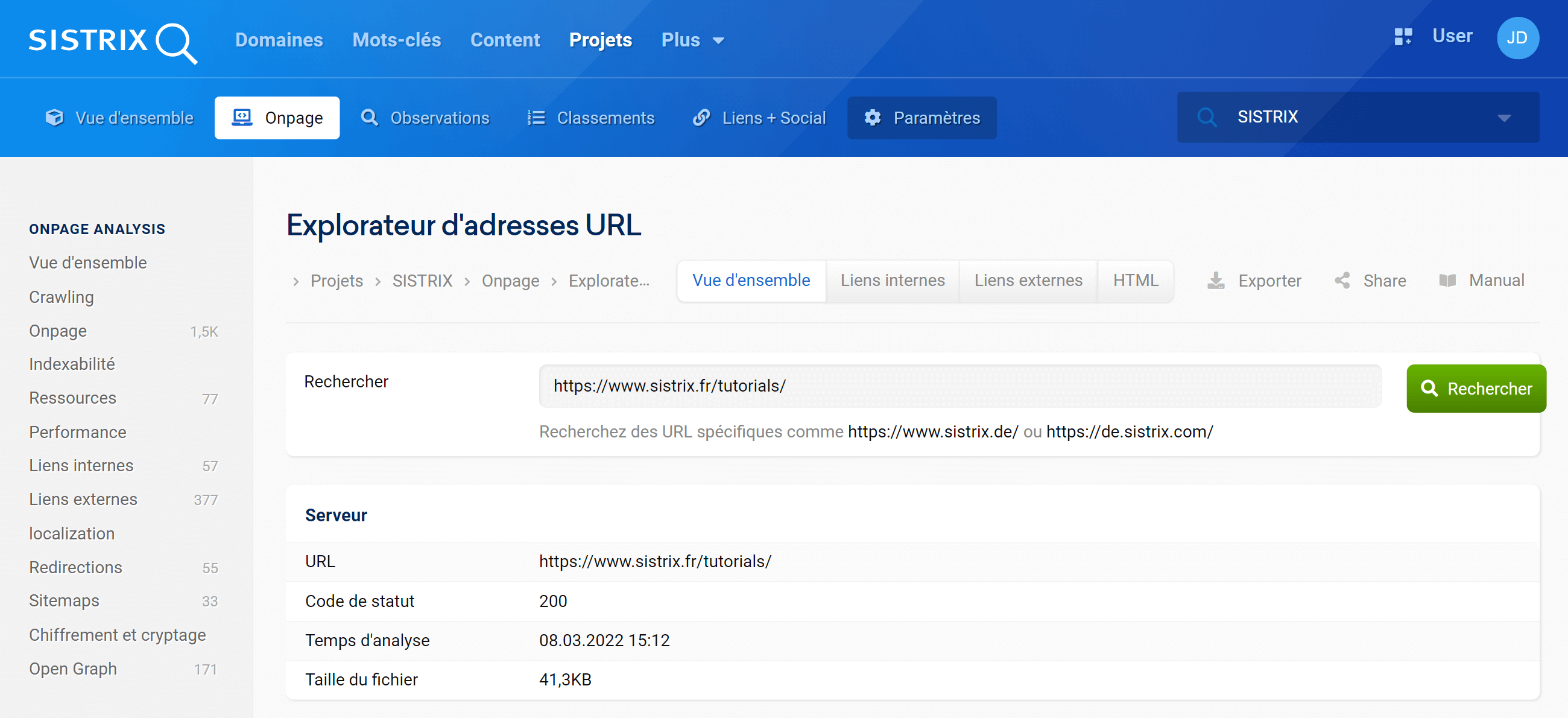
Cette première partie se concentre sur les données essentielles et sur la performance de l’adresse URL saisie. Vous verrez le code d’état (dans ce cas « Code de statut : 200 » qui signifie « Disponible »). Ensuite, vous verrez également la date du crawl, ainsi que la taille totale du fichier pour ce document.
Toujours dans la Vue d’ensemble, vous trouverez les premières données OnPage concernant le document. Les informations importantes de cette partie concernent le titre de la page, les titres et les métadonnées.
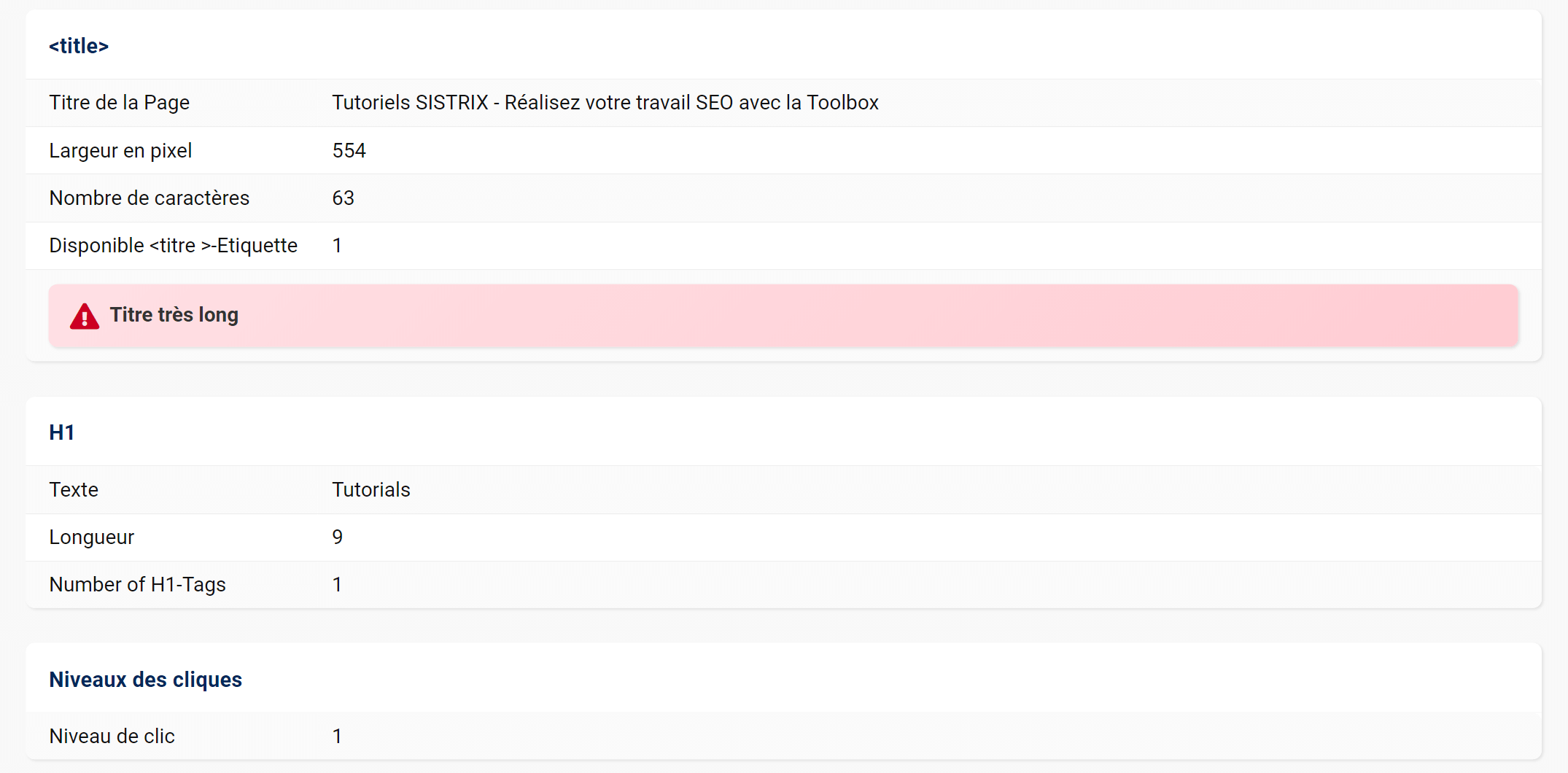
Titres de la page
La longueur du titre de la page vous est présentée en pixels et en nombre de caractères. Nous avons pris cette décision car Google mesure désormais le titre de la page dans les résultats de recherche en pixels également.
Ci-dessous, vous pourrez voir à titre d’exemple une comparaison entre deux titres de page. Le titre de la première page est trop long, c’est pour cette raison qu’il est coupé avec des … à la fin. Le titre de la deuxième page a une longueur parfaite et apparaît en entier dans les résultats de la recherche.
Astuce : Vous trouverez un article détaillé sur l’optimisation des balises de titre dans la base de connaissances SEO « Demandez à SISTRIX ».
H1
Une autre erreur commune est d’utiliser le titre H1 plusieurs fois. C’est pour cette raison que nous faisons remonter ce titre dans l’Explorateur d’adresses URL. Le titre H1 devrait être utilisé seulement une fois par sous-page. Vous devez utiliser les titres H2 à H6 pour donner une structure plus détaillée à votre document.
Niveau de clic
En utilisant le niveau de clic, vous saurez toujours à quel niveau se trouve un document. Le premier niveau est toujours 0. En principe, il s’agit de la page de démarrage de votre projet. Dans ce tutoriel, cependant, la page « Demandez à SISTRIX » a été sélectionnée dans l’Optimizer comme étant notre « projet ». C’est pourquoi l’Optimizer affiche la page « Demandez à SISTRIX » au niveau 0, car il s’agit de la première page du projet.
Les articles individuels « Demandez à SISTRIX », qui sont des pages enfants de la vue d’ensemble, sont situés au niveau de clic 1. Les pages situées plus loin sont de niveau 2, et ainsi de suite.
Métadonnées
Les métadonnées sont les informations affichées dans le code source de votre site Internet et qui sont, par exemple, utilisées par Google pour créer l’extrait présenté sur les pages de résultats. Vous pouvez également utiliser les métadonnées pour indiquer à Google s’il faut ajouter la page à son index. De plus, vous pouvez décider quelles pages viennent avant et après (rel=”next” et rel=”prev”) ainsi quelle est la page originale (Balise canonical).
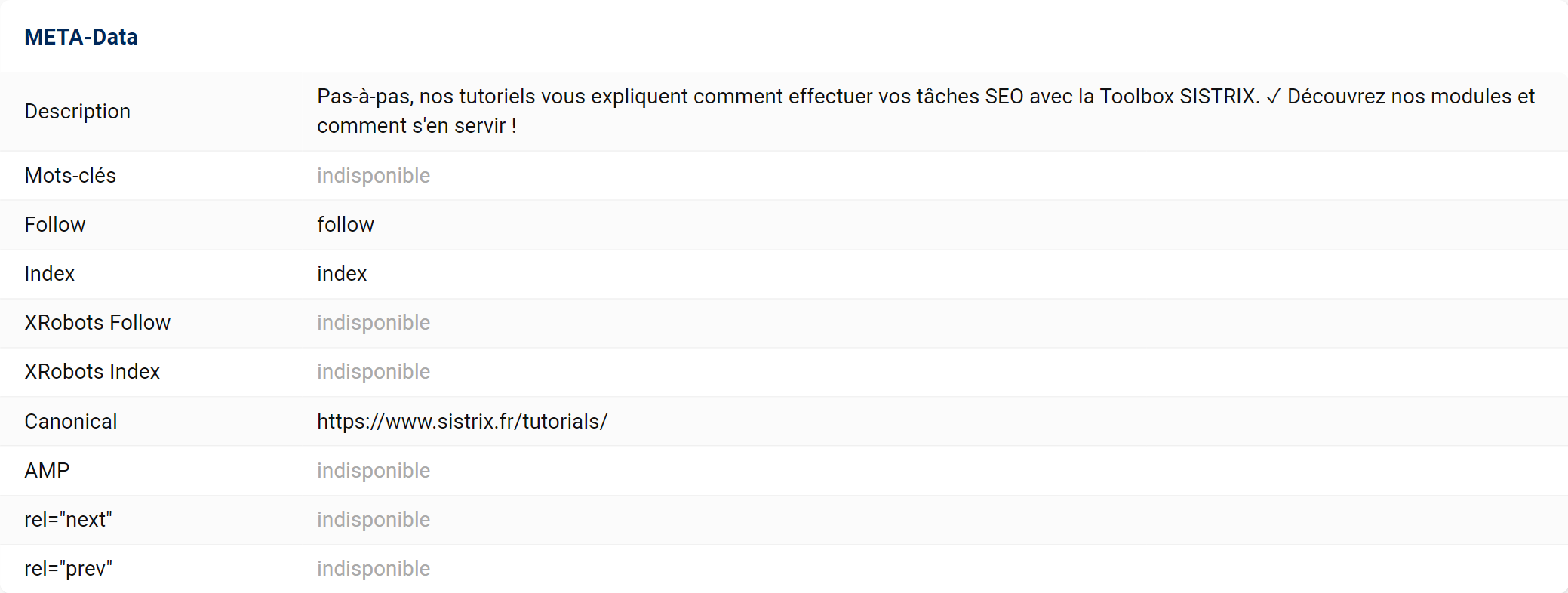
Les lignes indiquant « indisponible » ne sont pas nécessairement des erreurs. Cela signifie simplement que les métadonnées correspondantes n’étaient pas dans le code source du document. Dans la plupart des cas, il n’y a pas de problème. S’il n’y a aucune information sur « Follow » ou « Index », Google décidera automatiquement d’ajouter le document à l’index et les URL sur la page seront directement suivies par le crawler.
Vous trouverez plus d’informations dans les pages de présentation des liens, des images, CSS et JavaScript. Vous serez également averti lorsqu’il manque l’attribut « alt » à une image ou si votre code source comporte trop de fichiers CSS ou JavaScript.
Liens internes
Vous devriez vérifier les liens internes sortants, car cela vous donnera généralement une bonne idée des autres pages auxquelles vous renvoyez. Dans ce cas, par exemple, la page fait référence à la page de démarrage, à la page de connexion, au blog, aux ressources et même à « Demandez à SISTRIX ».
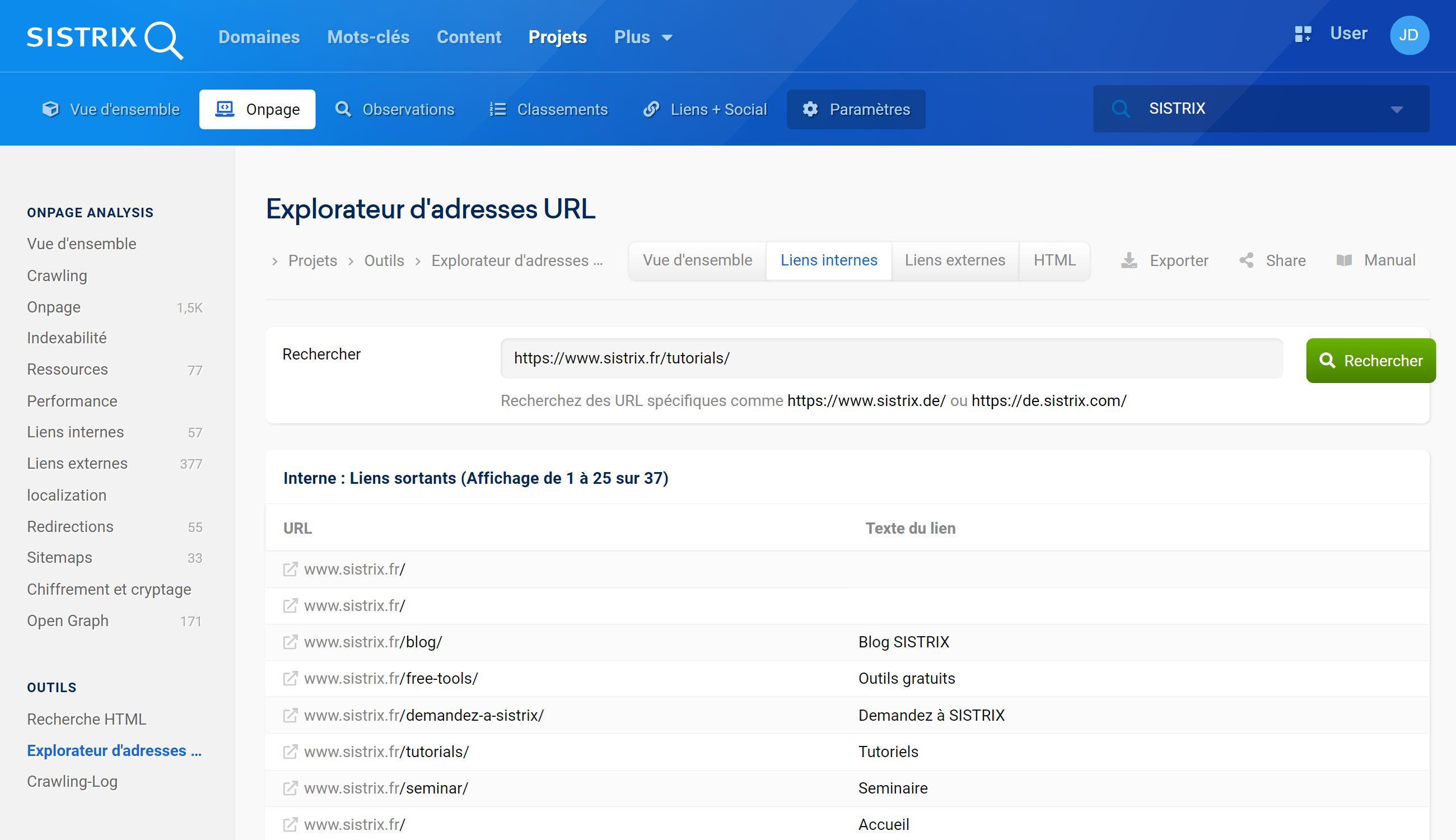
Vous rencontrerez même parfois des liens préhistoriques qui ne sont plus nécessaires, ou vous pourriez identifier des erreurs dans vos textes de lien qui ne sont pas visibles dans le navigateur, en raison de certaines mises en page.
Sur cette page d’aperçu, vous pouvez également trouver des liens internes entrants. Vous y verrez notamment quels autres documents de votre site Internet font référence à l’URL que vous consultez. À noter : cette évaluation est limitée aux pages qui sont dans votre projet Optimizer.
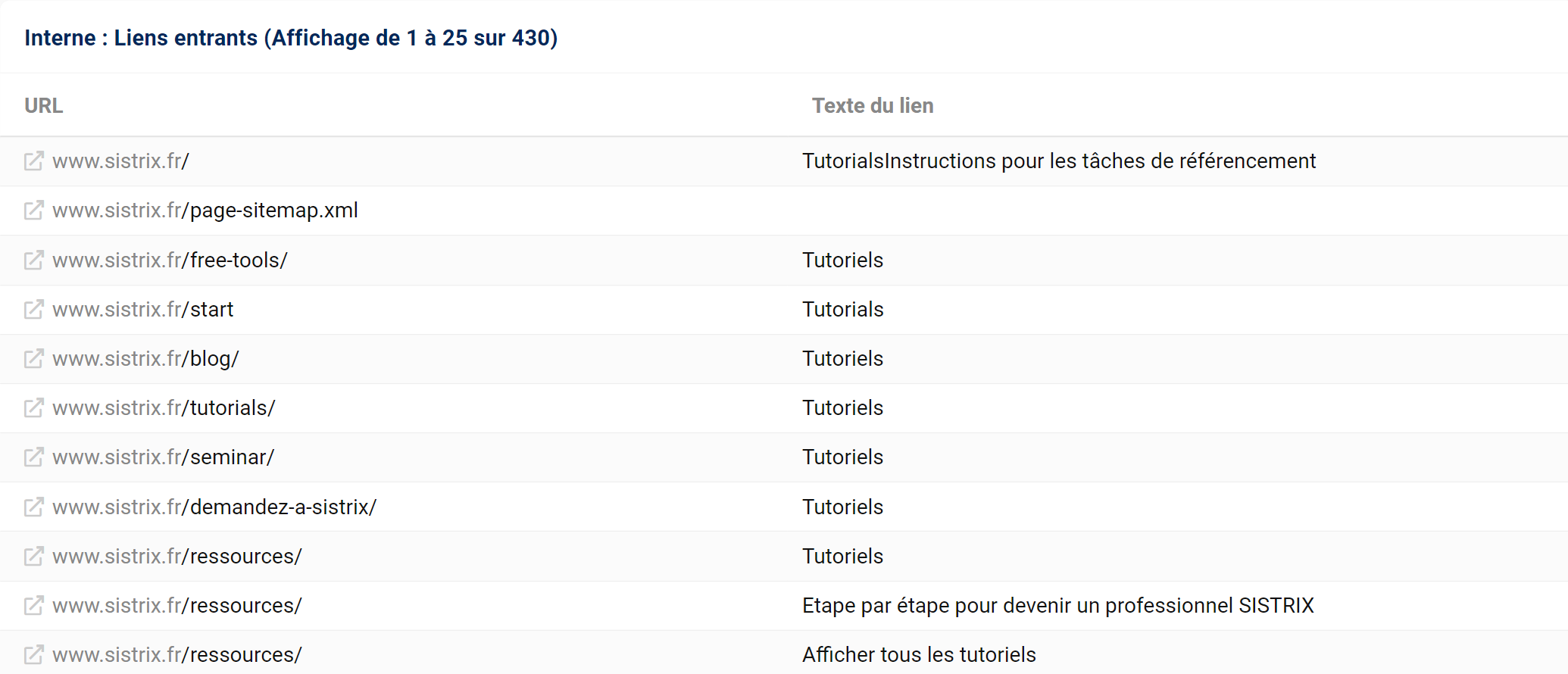
Liens externes
Les « liens externes » sont tous les liens de votre site Internet qui mènent à d’autres sites mais également ceux d’autres sites Internet qui pointent vers le vôtre. La première partie concerne les liens externes sortants. Dans le tableau, vous verrez toutes les références à d’autres sites Internet. Dans la majorité des cas, ce seront les boutons des réseaux sociaux (Twitter, Facebook, etc.).
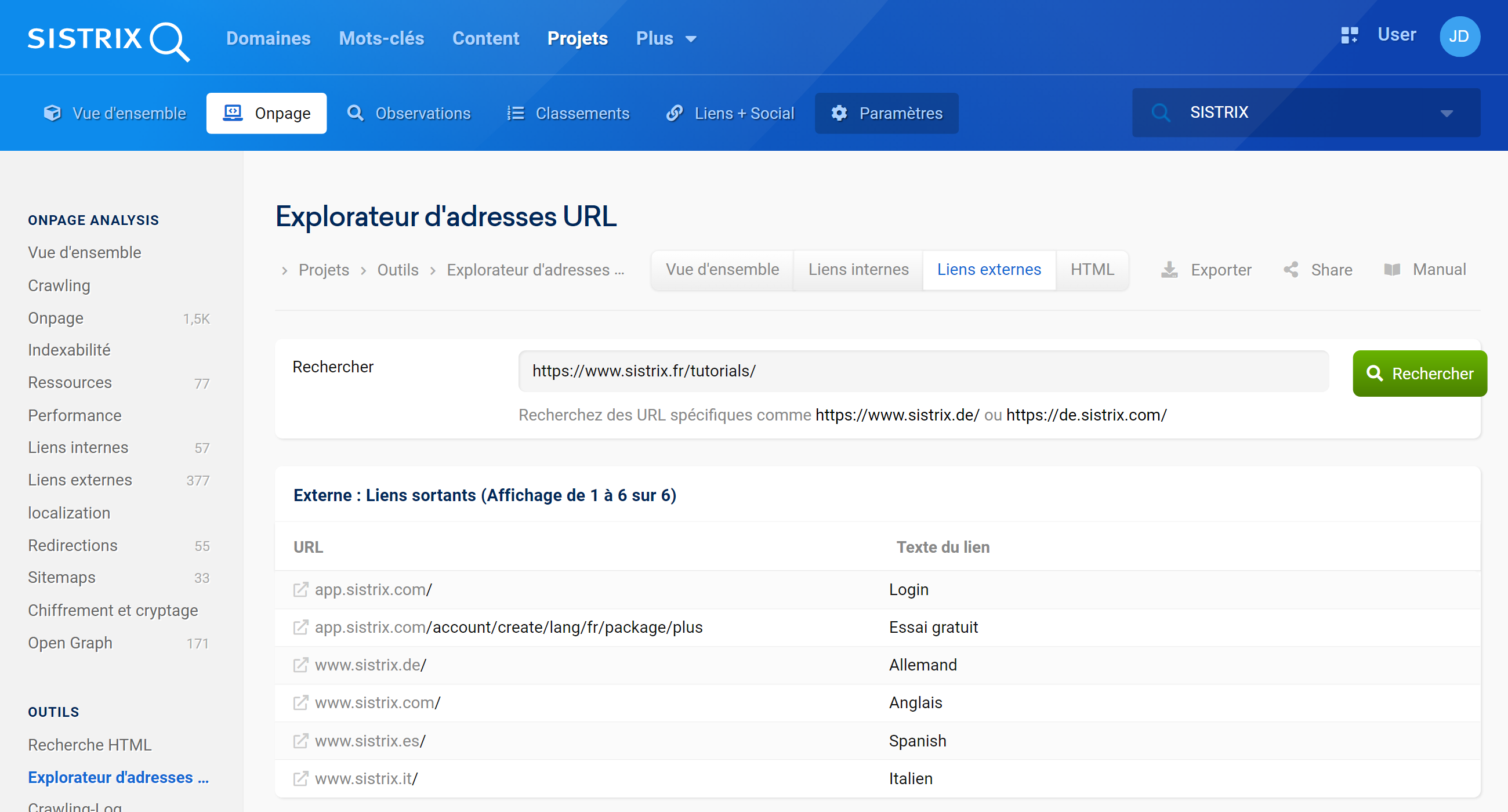
Cette page comporte également des liens sortants dans la barre navigation en haut et dans le footer vers des sous-domaines, vers la page de connexion ou encore vers les versions internationales de SISTRIX.
Les liens externes entrants sont ceux menant à ce document depuis d’autres domaines, sous-domaines, etc. Il peut également s’agir de liens provenant de vos différents sites Internet nationaux.

Code HTML
La dernière partie de l’Explorateur d’adresses URL correspond à l’onglet « Recherche HTML » qui vous montrera le code source HTML complet que le crawler a reçu pour cette URL. Ici, vous pourrez vérifier toute partie qui était encore incertaine dans l’onglet de Vue d’ensemble (Robot, Title-Tags, etc.) en regardant directement le code source HTML et en vous assurant qu’il n’y a pas de problèmes.
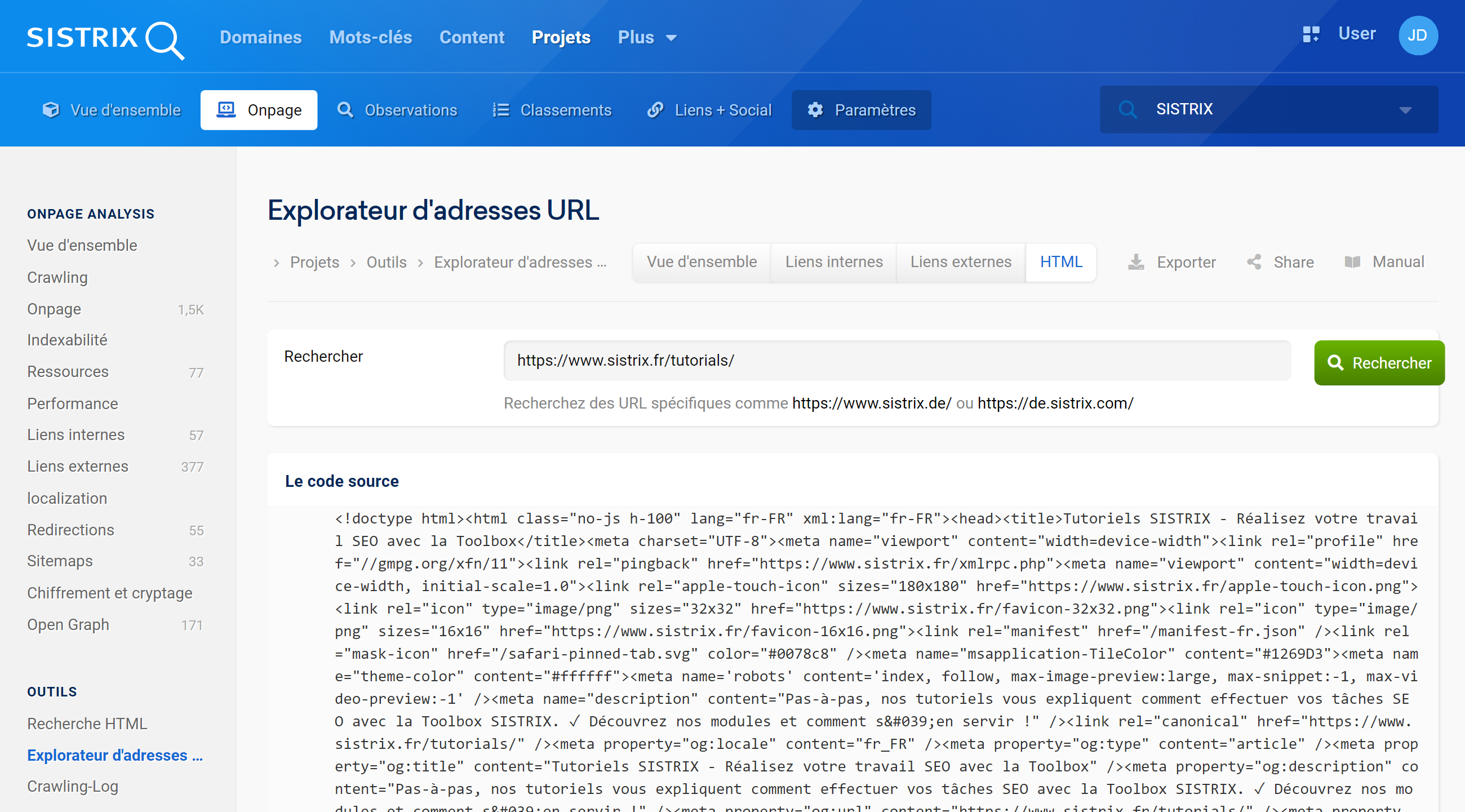
Conclusion
Avec l’Optimizer de SISTRIX, vous pouvez effectuer une évaluation complète de vos projets. L’Explorateur d’adresses URL que nous venons de vous présenter vous permet d’analyser vos URLs en détail. Cela est très utile lorsque, par exemple, seules des landing pages spécifiques ou d’autres parties de votre site Internet ont été modifiées.